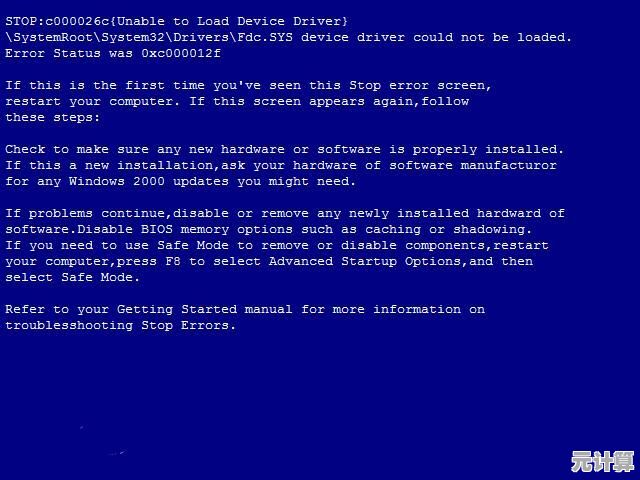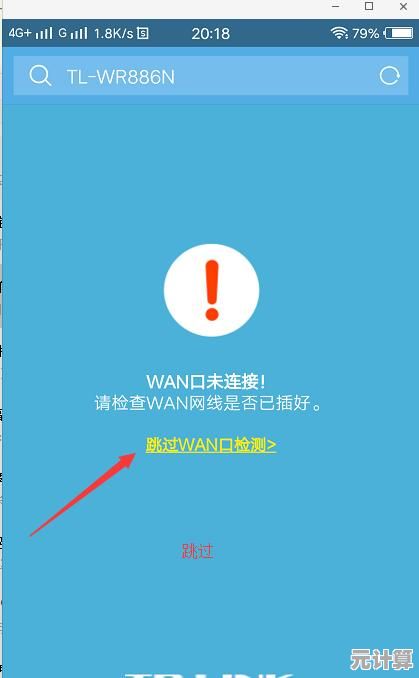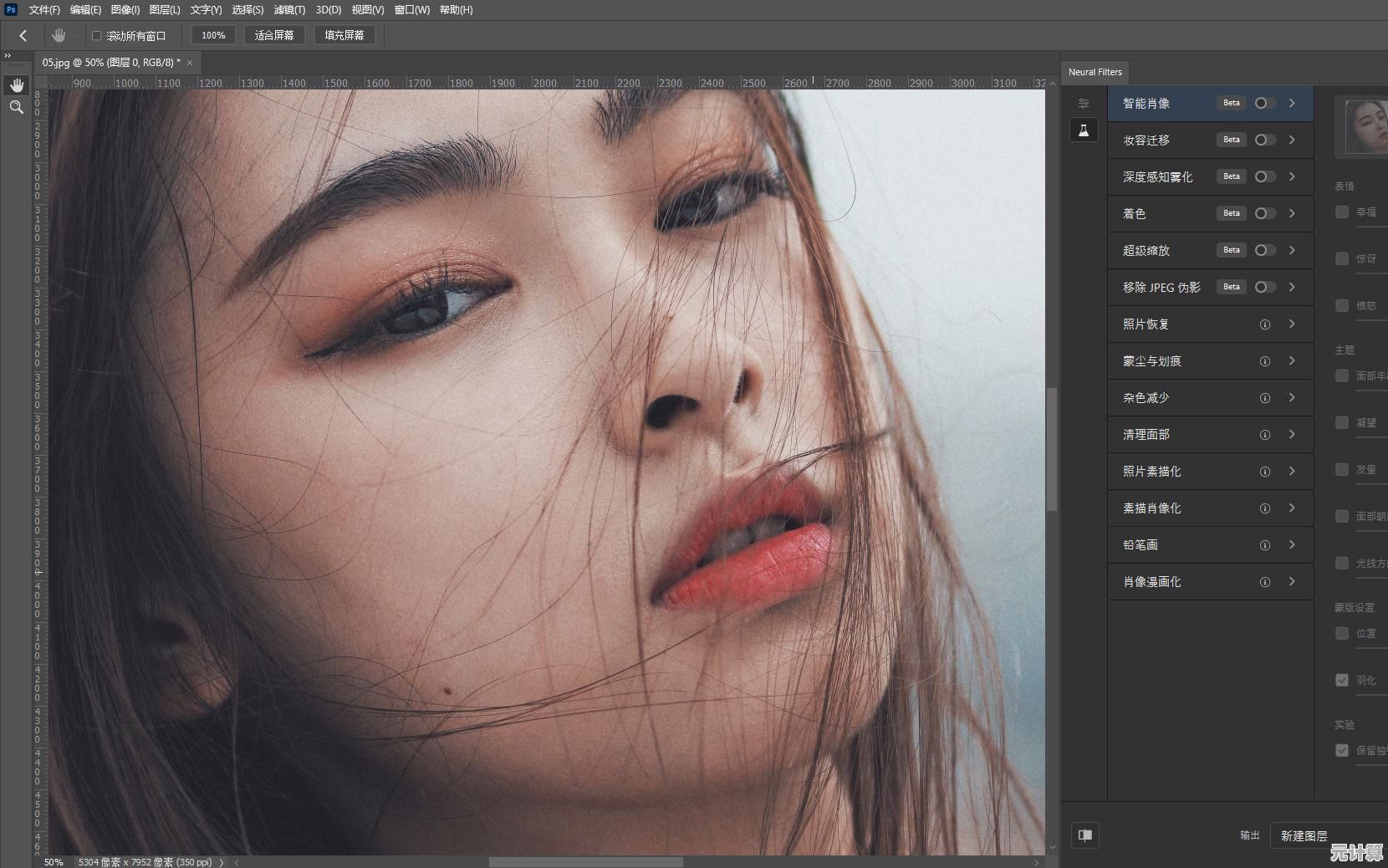应对Win11系统兼容性提示的实用操作指南
- 问答
- 2025-10-09 08:48:36
- 1
搞定Win11兼容性提示:别慌,这几招或许真能救你
妈的,又弹出来了。
Win11用得好好的,突然跳个窗口说“此应用可能无法正常工作”,或者“此设备驱动不兼容”,我盯着屏幕愣了三秒,心里一阵烦躁——上次为了一个老打印机驱动折腾到凌晨两点,这次又来?
如果你也遇到过这种情况,别急着砸键盘,我这些年踩过的坑、翻过的车,总结出几条不那么“教科书”但确实有用的应对方法,不一定完美,但至少能让你少走点弯路。
先别点“X”,看清楚它到底在抱怨什么
Win11的兼容性提示有时候像天书,但仔细读其实有信息量,上周我装一个老版的PS插件,弹窗说“此应用可能无法正常运行”,我本来想直接忽略,但多看了一眼发现底下有一行小字:“建议以Windows 8兼容模式运行”。
怎么做:
右键点击弹窗提示的应用或驱动名称 → 选“属性” → 找到“兼容性”选项卡 → 勾选“以兼容模式运行这个程序” → 试试选Windows 10或者8.1,有时候系统自己就知道该用哪种模式,但你得手动确认。
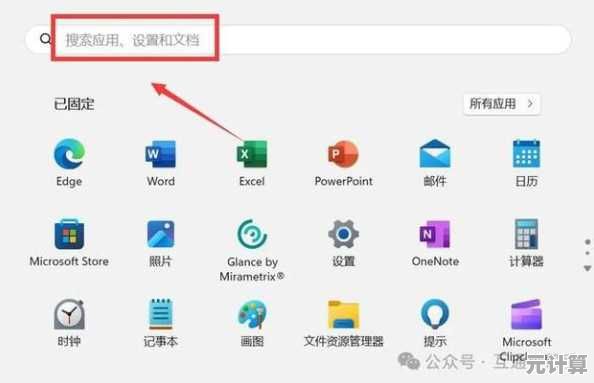
注意:别无脑选“Windows XP”,除非你确定这玩意儿真是二十年前的老古董,我试过,结果蓝屏了。
驱动问题?先去官网翻,别信第三方驱动工具
我有个朋友之前用某驱动大师更新声卡驱动,结果声音没了,麦克风炸麦,Win11对驱动签名验证更严格,很多第三方工具推的驱动根本没认证。
真实案例:
我的旧数位板在Win11上死活不认笔压,官网驱动下载页只写到“支持Win10”,但我硬着头皮装了Win10的驱动,重启后居然能用,后来发现官网偷偷更新了支持列表,但页面没改——所以即使官网没写支持Win11,也可以试试Win10的最新驱动。
路径:
设备管理器 → 找到带黄色叹号的设备 → 右键“更新驱动” → 手动浏览下载的驱动文件,如果还不行,试试“回退驱动程序”(如果你之前升级过)。
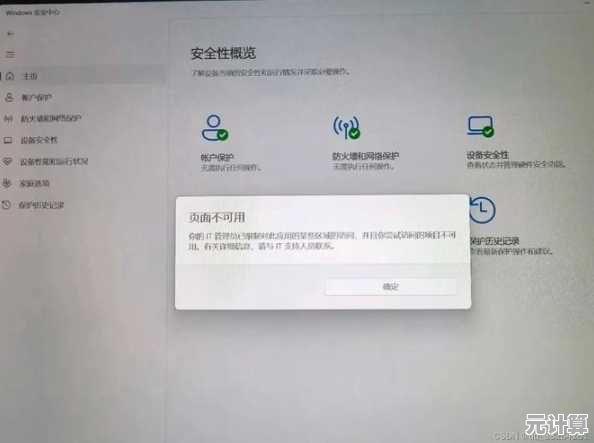
有时候不是兼容性问题,是权限或者安全拦截
Win11的安全策略越来越烦人,尤其是自带Defender和SmartScreen,有一次我运行一个自己写的小工具,系统直接给我删了,理由是“不常见”,我:???
应对:
- 如果是.exe文件被拦截,去“Windows安全中心” → “应用和浏览器控制” → “基于声誉的保护设置” → 关掉“阻止可能不需要的应用”(临时解决,用完再开)。
- 如果是安装包,右键 → “以管理员身份运行”,老生常谈,但真有人忘了。
终极方案:别折腾了,用虚拟机或者双系统
有些老软件(比如我大学时用的一个电路仿真工具)在Win11上怎么调都没用,后来我放弃了,直接扔进VirtualBox装个Win10虚拟机,流畅?谈不上,但至少能用了。
适用场景:
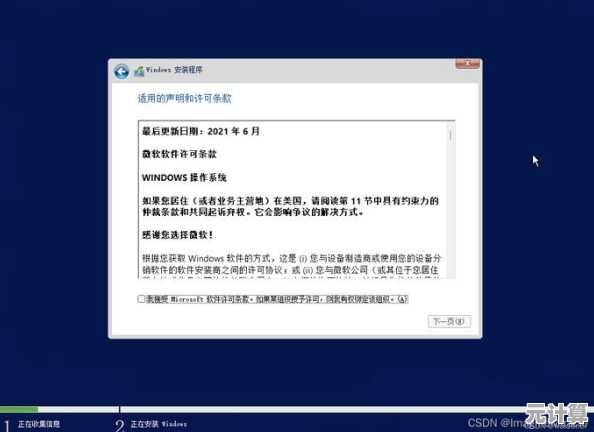
- 偶尔用的专业软件(比如财务、工程类老程序)
- 懒得折腾的时候(比如我)
缺点:
吃内存,而且如果要用USB设备(比如加密狗)得额外配置,有点麻烦。
如果以上都失败……试试摆烂
说实话,不是所有兼容性问题都值得解决,去年我为了一个十年前的游戏修改器折腾三天,最后发现Steam社区有人发了改良版,有时候等等,或者换个替代工具,反而更省时间。
心态建议:
Win11还在更,可能下个版本就修复了——或者彻底放弃兼容,比如我那个打印机,最后买了新的(佳能赢麻了)。
兼容性提示不是世界末日,先耐心看提示内容,再动手试,少信第三方工具,实在不行就绕路走,别忘了,微软社区论坛和Reddit上老哥们的土方子有时候比官方支持还有用(当然也得谨慎)。
祝你好运,如果还是搞不定,喝杯咖啡,骂一句微软,然后该干嘛干嘛。
本文由丙英叡于2025-10-09发表在笙亿网络策划,如有疑问,请联系我们。
本文链接:http://pro.xlisi.cn/wenda/58300.html